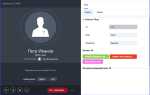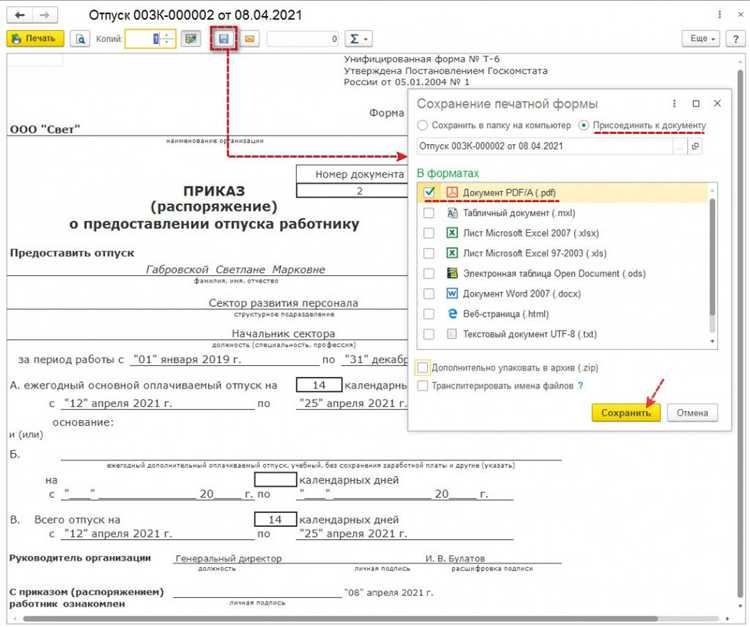
Аннулирование документа в системе 1С Электронного Документооборота (ЭДО) – важный процесс, который позволяет избежать ошибок в учёте и предотвратить юридические риски. В 1С ЭДО предусмотрены чёткие алгоритмы для корректного аннулирования как исходящих, так и входящих документов.
Перед началом процедуры необходимо проверить статус документа: он должен находиться в состоянии, допускающем аннулирование. Важно учесть, что отменить можно только документы, которые не были окончательно подтверждены контрагентом или не отправлены на регистрацию в налоговые органы.
Дальнейшие действия зависят от версии используемой платформы 1С и настроек интеграции с ЭДО. В статье подробно рассмотрены шаги, начиная с выбора документа в журнале и заканчивая отправкой уведомления о его аннулировании. Все рекомендации основаны на типовых сценариях работы и проверены на практике.
Рекомендуется перед аннулированием сохранить копию документа и проверить наличие связанных документов, которые могут требовать корректировки. Это позволит избежать цепочки ошибок и повысит качество ведения электронного документооборота.
Как аннулировать документ в 1С ЭДО: пошаговая инструкция
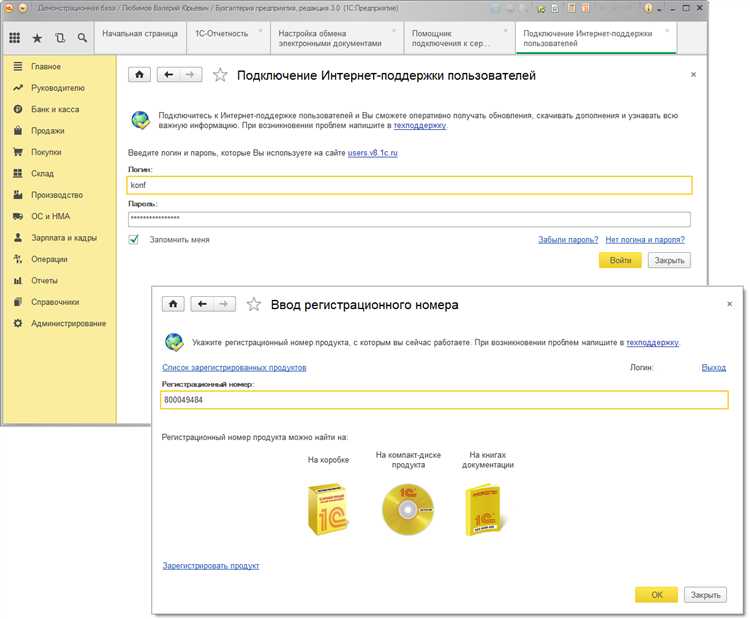
Аннулирование документа в 1С ЭДО выполняется через интерфейс программы с соблюдением строгой последовательности действий для корректного отражения статуса в системе.
1. Откройте раздел «Исходящие документы» или «Входящие документы» в зависимости от того, чей документ нужно аннулировать.
2. Найдите нужный документ через поиск по номеру, дате или контрагенту. Убедитесь, что документ находится в статусе, допускающем аннулирование (например, «Отправлен» или «Получен»).
3. Выделите документ и в меню действий выберите пункт «Аннулировать» или «Отменить документ». Если пункт неактивен, проверьте наличие прав на выполнение операции.
4. В появившемся окне укажите причину аннулирования, используя стандартный список причин или введите текст вручную. Важно, чтобы причина была ясной и корректной, так как она фиксируется в журнале.
5. Подтвердите аннулирование, нажав кнопку «Подтвердить» или «Отправить на аннулирование». После этого система автоматически создаст электронное сообщение с аннулирующим документом и отправит его контрагенту.
6. Дождитесь подтверждения получения аннулирования от контрагента. Статус документа изменится на «Аннулирован» после регистрации подтверждения в системе.
7. Проверьте журнал сообщений и отчет об обмене для контроля успешного прохождения процедуры.
Обратите внимание: аннулировать можно только документы, для которых не завершен процесс подписания или отправки с контрагентом. Для уже проведенных документов потребуется формировать корректирующие документы.
Подготовка к аннулированию документа в 1С ЭДО
Перед началом аннулирования необходимо убедиться, что документ в 1С ЭДО имеет статус, допускающий отмену. Проверьте, что он не обработан контрагентом и не подписан электронной подписью после отправки.
Подготовьте исходный файл документа в формате XML, который используется в 1С ЭДО. Важно, чтобы в нем были корректно заполнены реквизиты, особенно уникальный идентификатор документа (UUID) и дата отправки.
Откройте в 1С раздел, отвечающий за управление электронными документами, и выберите нужный документ. Проверьте статус обмена в журнале ЭДО, чтобы убедиться, что он доступен для аннулирования.
Подготовьте сертификат электронной подписи, используемый для подтверждения аннулирования. Проверьте срок его действия и соответствие требованиям регламента 1С ЭДО.
Заранее изучите правила обмена с контрагентом, чтобы убедиться, что аннулирование согласовано и не вызовет ошибок на стороне получателя.
Проверка статуса документа перед аннулированием
Перед аннулированием необходимо убедиться, что документ находится в статусе, позволяющем выполнить эту операцию. В 1С ЭДО статус документа отображается в карточке или списке документов и может иметь значения: «Отправлен», «Принят», «Отклонён», «Аннулирован» и другие.
Для аннулирования подходят только документы с статусом «Принят» или «Отклонён». Если документ находится в статусе «Отправлен» или «В обработке», аннулирование невозможно, необходимо дождаться завершения обработки или получить подтверждение контрагента.
Проверку статуса выполняют через раздел «Документы» в интерфейсе 1С ЭДО. Выберите нужный документ и внимательно проверьте поле «Статус». В случае сомнений дополнительно можно запросить статус через функцию «Обновить статус» или проверить журнал обмена.
Если документ уже имеет статус «Аннулирован», повторное аннулирование недопустимо, это может привести к ошибкам при обмене с контрагентом и в бухгалтерском учёте.
Рекомендуется фиксировать дату и время проверки статуса, а также результат, чтобы избежать спорных ситуаций и иметь подтверждение правильности действий в случае аудита.
Создание и оформление заявки на аннулирование
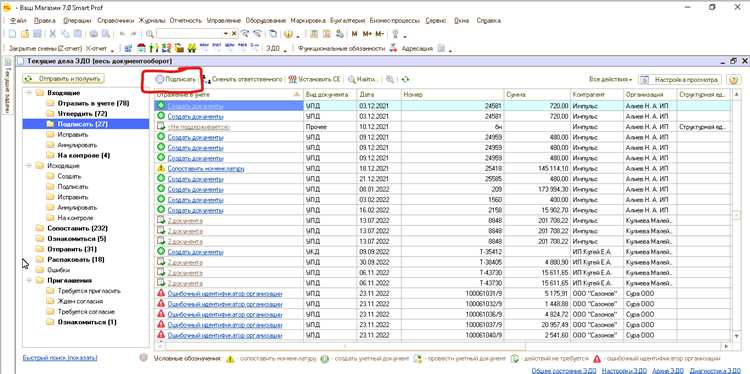
Для формирования заявки на аннулирование в 1С ЭДО необходимо перейти в раздел «Документы» и выбрать пункт «Заявки на аннулирование». Нажмите кнопку «Создать» для открытия формы новой заявки.
В поле «Тип документа» выберите соответствующий вид ЭДО, к которому относится аннулируемый документ. Введите номер и дату исходного документа точно так, как они указаны в системе контрагента, чтобы избежать ошибок при обработке заявки.
Обязательно укажите причину аннулирования в отдельном поле. Причина должна быть четкой и однозначной, например: «Ошибка в реквизитах», «Отмена операции» или «Дублирование документа». Использование стандартных формулировок ускоряет рассмотрение заявки.
При необходимости приложите подтверждающие файлы в формате PDF или XML, которые подтверждают основание для аннулирования. Размер файлов не должен превышать 5 МБ.
Проверьте правильность заполнения всех полей перед отправкой. Для этого используйте функцию «Проверка данных», которая выявит несоответствия или пропуски. После успешной проверки нажмите «Отправить» – заявка поступит на рассмотрение контрагенту.
Рекомендуется сохранять номер заявки для отслеживания статуса через меню «История заявок» или уведомления, поступающие на электронную почту, если данная функция активирована в настройках.
Пошаговые действия по аннулированию документа в интерфейсе 1С ЭДО
- Откройте раздел «Входящие» или «Исходящие» в модуле 1С ЭДО, в зависимости от того, где находится документ.
- Найдите нужный документ, используя фильтр по дате, контрагенту или номеру документа.
- Выделите документ в списке и откройте его двойным щелчком мыши.
- В верхней панели документа нажмите кнопку «Аннулировать» или выберите соответствующий пункт в меню «Действия».
- В появившемся окне подтвердите причину аннулирования, указав точное основание согласно внутренним требованиям компании или регламенту ЭДО.
- Нажмите «Подтвердить» для отправки аннулирования контрагенту через систему ЭДО.
- Проверьте статус документа в списке: после успешной отправки он изменится на «Аннулирован» или «Отозван».
- При необходимости сохраните подтверждающий документ или электронный протокол аннулирования для отчетности.
Контроль подтверждения аннулирования от контрагента
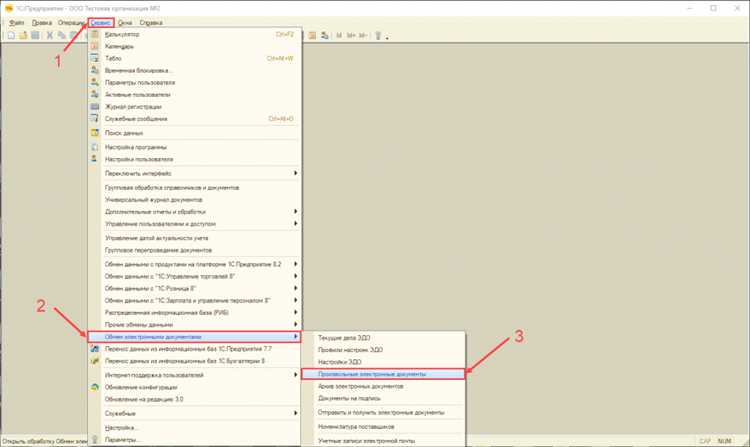
Для успешного аннулирования документа в 1С ЭДО необходимо получить официальное подтверждение от контрагента. Отсутствие такого подтверждения может привести к несоответствию в учёте и претензиям при проверках.
- Отправьте запрос на аннулирование через интерфейс 1С ЭДО и зафиксируйте дату и время отправки.
- Проверяйте статус отправленного запроса в разделе «Отправленные документы». Статус должен измениться на «Аннулирование подтверждено» или аналогичный.
- Если статус не изменился в течение 2 рабочих дней, направьте контрагенту повторное уведомление с просьбой подтвердить аннулирование.
- При получении подтверждения загрузите в 1С ЭДО электронный документ с отметкой контрагента о принятии аннулирования.
- Архивируйте подтверждающие документы и письма, чтобы избежать спорных ситуаций с контролирующими органами.
Важно регулярно мониторить обновления статусов и вести журнал переписки. В случае отказа контрагента аннулировать документ, фиксируйте официальные причины и при необходимости консультируйтесь с юристом.
Обработка ошибок и отказов при аннулировании документа
При попытке аннулировать документ в 1С ЭДО могут возникать системные и технические ошибки, которые требуют конкретных действий для устранения. Основные причины сбоев – некорректный статус документа, отсутствие прав пользователя, временные сбои связи с сервером оператора ЭДО.
Проверка статуса документа: перед аннулированием убедитесь, что документ находится в статусе, допускающем отмену (например, «Отправлен», но не «Подписан контрагентом»). Попытка аннулировать подписанный документ приведет к отказу со стороны системы.
Анализ сообщений об ошибках: система возвращает конкретные коды и описания ошибок. Например, ошибка с кодом 409 означает конфликт статусов – для решения необходимо обновить данные документа и повторить попытку.
Проверка прав доступа: для аннулирования документа пользователь должен иметь соответствующие полномочия. При отсутствии прав появляется сообщение «Доступ запрещен». Решение – запросить у администратора расширение ролей или временный доступ.
Повторные запросы при временных сбоях: если отказ связан с недоступностью сервера ЭДО или тайм-аутом, стоит подождать 5-10 минут и выполнить операцию повторно. Для систематических сбоев необходима проверка соединения и обращение к технической поддержке оператора ЭДО.
Рекомендуется вести журнал ошибок с описанием даты, времени и текста отказа, что ускорит диагностику и поможет предотвратить повторные проблемы.
В случае нерешаемых ошибок через интерфейс 1С ЭДО целесообразно использовать ручную выгрузку и повторную загрузку документа с исправленными параметрами или обратиться в службу поддержки 1С с деталями отказа и скриншотами сообщений.
Вопрос-ответ:
Как правильно отменить отправленный документ в 1С ЭДО, если он ещё не принят контрагентом?
Для отмены документа, который ещё не принят контрагентом, необходимо зайти в раздел «Отправленные документы» в интерфейсе 1С ЭДО. Найдите нужный документ и выберите опцию «Аннулировать» или «Отозвать». После подтверждения действия система отправит запрос на аннулирование, и документ станет недействительным с вашей стороны. При этом контрагент его не сможет принять или использовать.
Что делать, если документ уже принят контрагентом, но нужно его аннулировать?
Если документ уже принят, простая отмена через интерфейс невозможна. В этом случае потребуется создать и отправить корректирующий документ — например, уведомление об аннулировании или исправленную версию. В 1С ЭДО предусмотрена возможность формирования таких документов для урегулирования ситуации и уведомления контрагента об изменениях.
Какие ошибки часто возникают при попытке аннулировать документ в 1С ЭДО и как их избежать?
Часто встречаются ошибки, связанные с попыткой аннулировать уже принятые или обработанные документы, либо с отсутствием необходимых прав пользователя. Чтобы избежать проблем, убедитесь, что документ ещё не принят, и у вашей учетной записи есть соответствующие полномочия. Также рекомендуется проверять актуальность версии программы и наличие обновлений, поскольку устаревшая версия может некорректно обрабатывать операции.
Какие шаги нужно выполнить, чтобы аннулировать документ в 1С ЭДО через конфигурацию 1С?
В конфигурации 1С для ЭДО необходимо открыть журнал документов, найти нужный документ, перейти в его карточку и выбрать команду для аннулирования. После этого система автоматически подготовит и отправит запрос на отмену. Важно убедиться, что документ не находится в статусе, запрещающем отмену, и что подключена интеграция с ЭДО для отправки таких запросов.
Сколько времени занимает процесс аннулирования документа в 1С ЭДО и как узнать статус отмены?
Процесс аннулирования обычно занимает от нескольких минут до нескольких часов, в зависимости от скорости обработки со стороны оператора ЭДО и контрагента. В личном кабинете 1С ЭДО или в журнале документов отображается статус — например, «Аннулирование отправлено», «Аннулирование принято» или «Отмена отклонена». Регулярное обновление статусов помогает отслеживать текущую ситуацию и при необходимости повторять действия.